
VIM快速上手最全面使用指南(提供插件下载地址)
VIM最全面的使用指南,提供插件下载地址。
·
Vim编辑器使用指南
1. 启动和退出
- 启动Vim:在终端中输入
vim。 - 退出Vim:
- 输入
:q退出。 - 输入
:q!强制退出(不保存修改)。 - 输入
:wq保存修改并退出。
- 输入
2. 模式
Vim有不同的工作模式:
- 普通模式(Normal Mode):默认模式,用于导航和执行命令。
- 插入模式(Insert Mode):用于输入和编辑文本。
- 可视模式(Visual Mode):用于选中文本块。
切换模式:
- 从普通模式切换到插入模式:按
i。 - 从普通模式切换到可视模式:按
v。
3. 导航
在普通模式下,使用以下键进行导航:
h:向左移动一个字符。j:向下移动一行。k:向上移动一行。l:向右移动一个字符。w:向前移动一个单词。b:向后移动一个单词。gg:移动到文件开头。G:移动到文件末尾。:line_number:跳转到指定行。
4. 编辑
在普通模式下,使用以下键进行编辑:
x:删除光标处的字符。dd:删除整行。yy:复制整行。p:粘贴复制的内容。
5. 搜索和替换
在普通模式下,使用以下命令进行搜索和替换:
/search_term:向下搜索。?search_term:向上搜索。n:重复上一次搜索。:s/old/new/g:替换所有匹配的字符串。
6. 保存和撤销
在普通模式下,使用以下命令:
:w:保存文件。u:撤销上一步操作。Ctrl + r:重做。
7. 多窗口
在普通模式下,使用以下命令进行分屏:
:vsp:垂直分屏。:sp:水平分屏。Ctrl + w + (h/j/k/l):在窗口间切换。
8. 插件管理
可以使用插件管理工具,如Vundle或Pathogen来管理Vim插件。
-
NERDTree
- 描述:提供了一个侧边栏,可以浏览和操作文件系统。
- GitHub 地址:GitHub - scrooloose/nerdtree-project-plugin: Proof of concept for project plugin
-
CtrlP
- 描述:强大的文件搜索插件,可以快速查找并打开文件。
- GitHub 地址:ctrlpvim · GitHub
-
Vim-airline
- 描述:美观的状态栏,提供了丰富的状态信息和分屏预览。
- GitHub 地址:GitHub - vim-airline/vim-airline: lean & mean status/tabline for vim that's light as air
-
Fugitive
- 描述:为Git提供了强大的集成,方便进行版本控制操作。
- GitHub 地址:GitHub - tpope/vim-fugitive: fugitive.vim: A Git wrapper so awesome, it should be illegal
-
ALE (Asynchronous Lint Engine)
- 描述:用于语法检查和自动修复的插件,支持多种编程语言。
- GitHub 地址:GitHub - dense-analysis/ale: Check syntax in Vim/Neovim asynchronously and fix files, with Language Server Protocol (LSP) support
-
YouCompleteMe
- 描述:代码补全插件,支持多种编程语言。
- GitHub 地址:GitHub - ycm-core/YouCompleteMe: A code-completion engine for Vim
-
Vim-surround
- 描述:简化修改括号、引号等配对字符的操作。
- GitHub 地址:GitHub - tpope/vim-surround: surround.vim: Delete/change/add parentheses/quotes/XML-tags/much more with ease
-
UltiSnips
- 描述:强大的代码片段插件,支持快速插入常用代码块。
- GitHub 地址:GitHub - SirVer/ultisnips: UltiSnips - The ultimate snippet solution for Vim. Send pull requests to SirVer/ultisnips!
-
Tagbar
- 描述:显示当前文件的标签列表,方便代码导航。
- GitHub 地址:GitHub - preservim/tagbar: Vim plugin that displays tags in a window, ordered by scope
-
Vim-commentary
- 描述:快速注释和取消注释代码块的插件。
- GitHub 地址:vim-commentary/plugin/commentary.vim at master · tpope/vim-commentary · GitHub
以上插件覆盖了一些常见的需求,根据个人使用习惯和编程语言,你可能还会发现其他有用的插件。插件的选择可以根据自己的需求和编辑风格进行调整。
9. 自定义配置
通过编辑 ~/.vimrc 文件,可以配置Vim的行为,包括键绑定、颜色主题等。
当配置 ~/.vimrc 文件时,你可以根据个人偏好和需求进行定制。以下是一些建议的配置示例,包括一些基本配置和插件的设置:
1、基本配置
" 启用行号显示
set number
" 启用语法高亮
syntax enable
" 设置制表符宽度为4个空格
set tabstop=4
set shiftwidth=4
set expandtab
" 启用搜索时忽略大小写
set ignorecase
" 在搜索时区分大小写
set smartcase
" 高亮显示匹配的括号
set showmatch
" 显示行尾空格
set list listchars=trail:·
" 启用自动缩进
set autoindent
2、插件设置
" 安装Vundle插件管理器
set nocompatible
filetype off
set rtp+=~/.vim/bundle/Vundle.vim
call vundle#begin()
" 插件列表
Plugin 'scrooloose/nerdtree'
Plugin 'ctrlpvim/ctrlp.vim'
Plugin 'vim-airline/vim-airline'
Plugin 'tpope/vim-fugitive'
Plugin 'dense-analysis/ale'
Plugin 'ycm-core/YouCompleteMe'
Plugin 'tpope/vim-surround'
Plugin 'SirVer/ultisnips'
Plugin 'preservim/tagbar'
Plugin 'tpope/vim-commentary'
call vundle#end()
filetype plugin indent on
以上配置使用了Vundle插件管理器,你可以根据喜好选择其他插件管理器。将这些配置添加到 ~/.vimrc 文件中,然后运行 :PluginInstall 命令安装插件。
这只是一个基础配置的示例,你可以根据个人需求进行定制。在配置文件中添加注释可以帮助你理解每个设置的作用。另外,你还可以根据自己的编辑习惯添加其他设置,例如键映射、颜色主题等。
以上是一个简单的Vim使用指南,Vim有很多强大的功能和命令,可以根据自己的需求逐步学习和掌握。希望这个简要指南能够帮助你更好地使用Vim编辑器。
更多推荐
 已为社区贡献1条内容
已为社区贡献1条内容


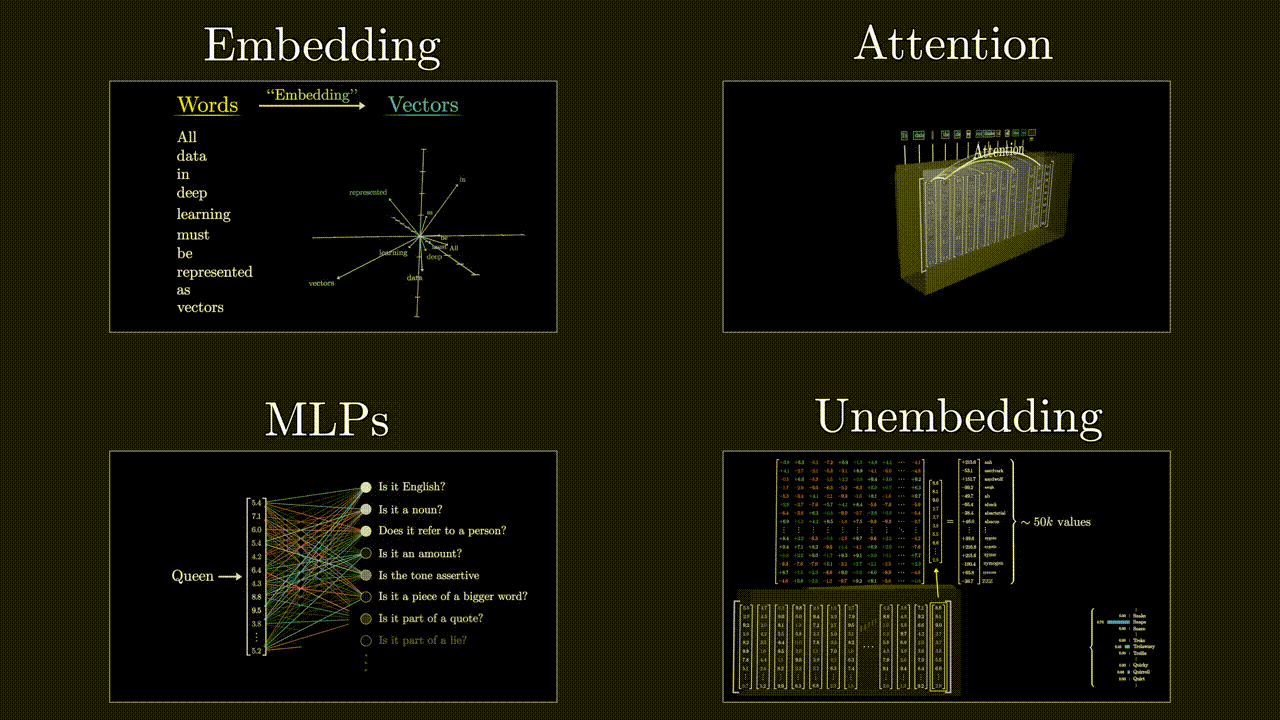
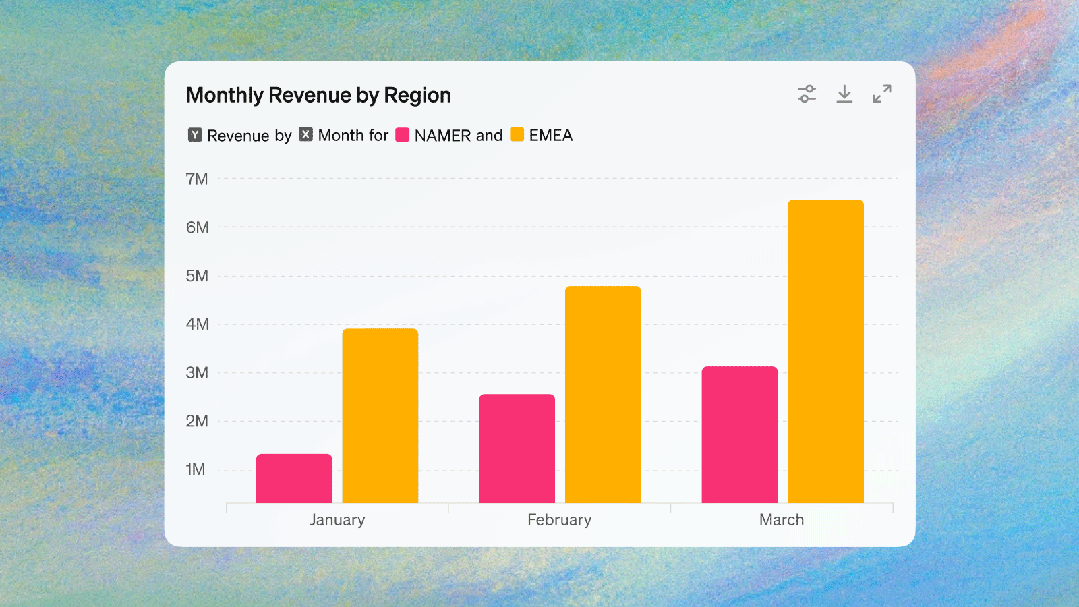
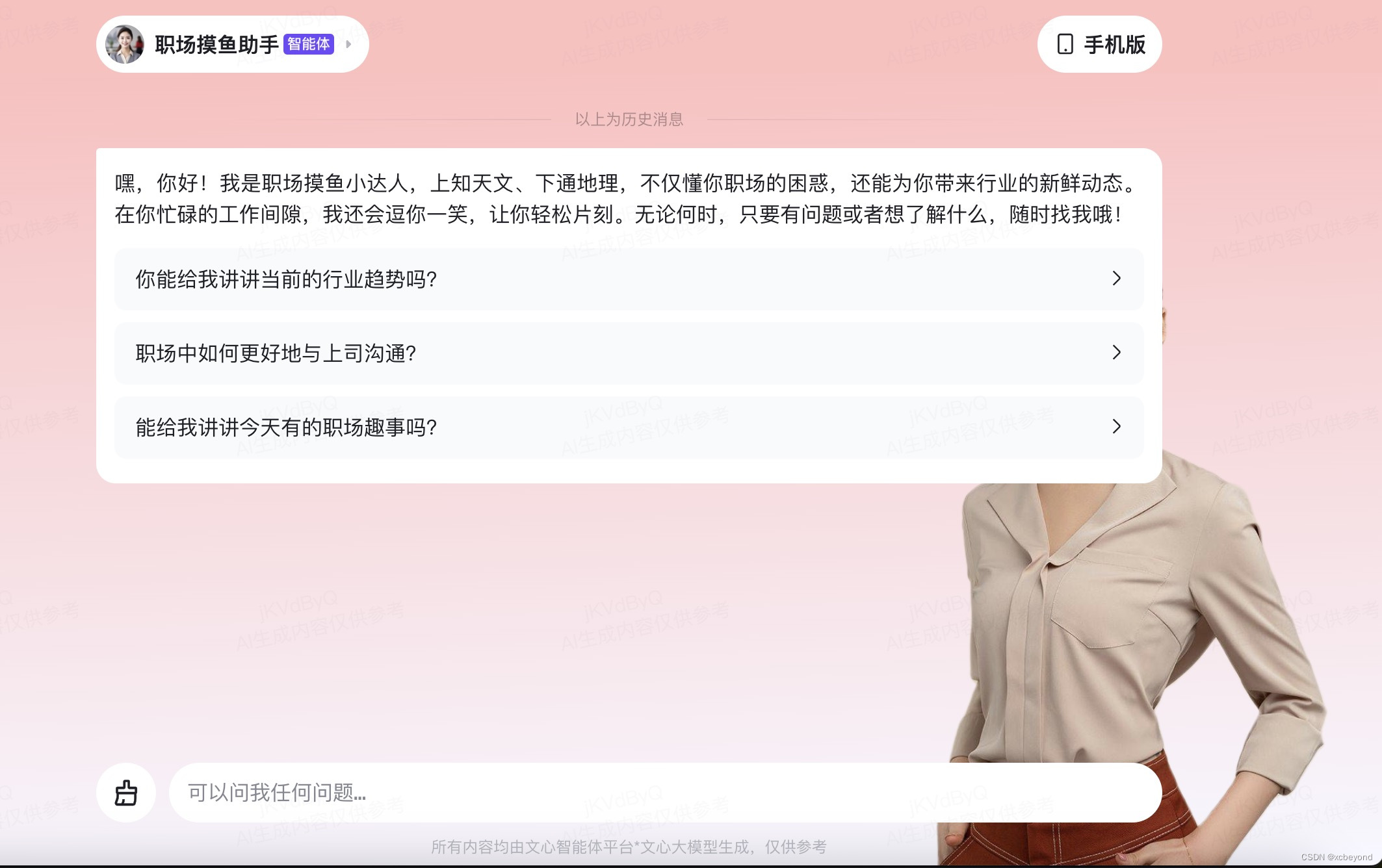





所有评论(0)